Posted by : Unknown
Selasa, 27 Oktober 2015
Cara Backup Data / Sistem Windows 7
- Klik Start>Computer, pilih drive
C: dan
klik kanan. Pilih Properties>Tools,
klik Backup now.
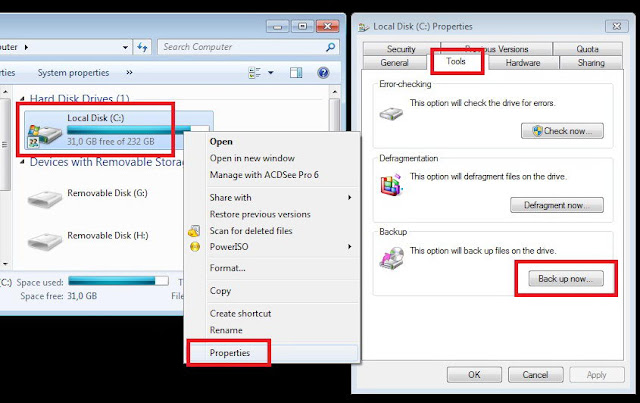
- Pilih Create a system image,
nantinya Windows akan mencari lokasi dimana backup image ini akan ditempatkan.
Kamu mempunyai pilihan ditempatkan pada folder baru (harus di drive yg berbeda
dengan C: misal di Drive D), atau pilih agar ditempatkan (diburn) ke keping
DVD.

- Setelah memilih lokasi tersebut, klik Next. Aplikasi akan
mengkonfirmasi sistem yg akan di-backup sebelum berlanjut ke langkah berikutnya
(beri tanda centang jika ingin melakukan backup, dan hilangkan centang jika
tidak). Klik Next, dan proses akan berjalan. Lamanya waktu
backup tergantung dari kapasitas sistem Windows yg ada.

Cara Membuat CD/DVD Recovery
Jika proses backup data sudah selesai, sekarang yg harus dilakukan adalah membuat cd/ dvd recoverynya untuk membantu proses restore windows 7 nantinya. Kenapa harus dibuat cd/dvd ? karena hasil backup data tersebut berupa file yg hanya bisa dijalankan saat hendak melakukan recovery sistem operasi. Untuk menjalankan proses recovery tersebut kamu mesti membuat CD/DVD recovery .Untuk itu kembali ke proses Backup and Restore, pilih Create a system repair disc, masukkan keping CD/DVD kosong ke optical drive. Klik Next, dan proses burn dimulai. Saat proses selesai, Windows akan menampilkan jendela konfirmasi agar CD/DVD recovery tersebut siap digunakan saat proses pemulihan.
Cara Restore Sistem Windows 7
Masukkan CD/DVD recovery yang telah dibuat pada optical drive, restart komputer. Sebelumnya posisikan boot agar dimulai dari CD/DVDROM yg bisa diatur dari BIOS. Nantinya akan terbuka jendela System Recovery Options, pilih Restore your computer using a system image that you created, klik Next. Jelajah ke posisi dimana file backup tadi dibuat. Secara otomatis sistem yang ada akan ditimpa dengan sistem operasi dari file backup yang telah kita lakukan sebelumnya. Tunggu hingga proses selesai dan sistem akan kembali kesedia kala.













